Как написать ответное письмо
Ответное электронное письмо — это любое последующее электронное письмо, которое вам может понадобиться, когда клиент, коллега или другой специалист свяжется с вами. Чтобы составить общее ответное электронное письмо, выполните следующие действия:
1. Отвечайте быстро
После прочтения деловой электронной почты считается правильным ответить на нее в течение 24 часов после того, как вы впервые получили электронное письмо. Если вы сможете ответить раньше, это может быть даже лучше. Это позволяет специалистам своевременно продолжать свою работу.
2. Начните с приветствия
Начните свое ответное письмо с вежливого приветствия. Если предыдущий отправитель предложил вам определенную приветственную фразу, может быть вежливо ответить аналогичной фразой. Например, если профессионал написал что-то вроде этого:
Программы для Windows, мобильные приложения, игры — ВСЁ БЕСПЛАТНО, в нашем закрытом телеграмм канале — Подписывайтесь:)
Привет! Надеюсь, у вас были замечательные выходные.
Тогда вы, возможно, захотите начать свой ответ с такой фразы:
Привет! Мои выходные были отличными. Надеюсь, у вас тоже было хорошо.
3. Отвечайте на вопросы или проблемы отдельными строками.
Когда вы начнете составлять текст своего электронного письма, постарайтесь отделить каждую тему, к которой вы обращаетесь. Это означает, что вы должны начинать новый абзац с каждого вопроса или беспокойства, к которому вы обращаетесь. Например, если коллега написал вам по электронной почте, чтобы узнать, когда крайний срок проекта и кто является основным контактным лицом по вопросам отдела кадров, вы можете отформатировать свой ответ следующим образом:
Крайний срок проекта – следующая среда, 10 сентября.
4. Попросите подтверждения понимания
После того, как вы ответите на темы исходного письма, полезно спросить, понял ли получатель ваш ответ. Вы также можете предложить свою готовность ответить на любые дополнительные вопросы. Вот несколько фраз, которые вы, возможно, захотите использовать:
-
Отвечает ли это на ваш вопрос?
-
Имеет ли это смысл?
-
Позвольте мне знать, если это помогает.
-
Позвольте мне знать, если у вас есть еще вопросы.
-
Сегодня я буду в своем офисе до пяти вечера, так что не стесняйтесь обращаться снова.
5. Включите заключительные замечания и свою подпись
Чтобы закончить свое электронное письмо, рассмотрите возможность использования короткой заключительной фразы, а затем добавьте свою электронную подпись. Вы можете написать что-то вроде этого:
Хорошего дня!
Лучший,Вел Блейк
Подробнее: 10 способов написать надежную электронную подпись
Создание сообщения
- Выберите в меню Файл команду Создать сообщение или нажмите кнопку Создать сообщение на панели инструментов.
- Откроется окно с заготовкой письма (рис. 153).
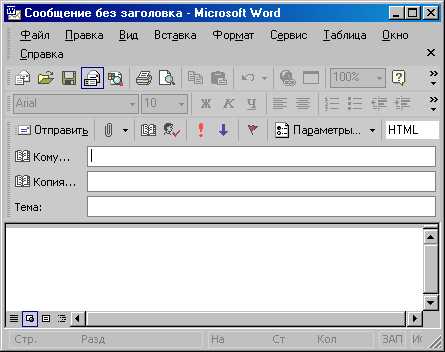
Рис. 153. Создание нового сообщения
Почтовое сообщение состоит из следующих полей:
| Тип поля | Назначение поля |
| Кому | Указываются адреса получателей сообщения |
| Копия | Указываются адреса дополнительных получателей |
| СК | Указываются адреса дополнительных получателей сообщения, не отображаемых в списке получателей |
| Тема | Краткое описание сообщения |
| Тело сообщения | Само сообщение |
- В поле Кому введите имя вашего адресата. Можно воспользоваться сведениями об адресатах из вашей электронной записной книжки (Контакты), нажав кнопку Кому.
- Появится диалоговое окно Выбор имен (рис. 154).
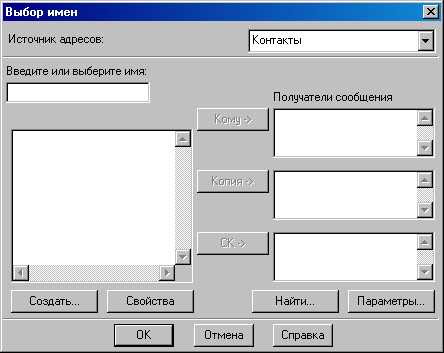
Рис. 154. Диалоговое окно Выбор имен
Вам достаточно щелкнуть по нужному имени в окне Контакты и нажать кнопку Кому, чтобы скопировать его в список получателей сообщения.
Если вы хотите добавить адресата в папку Контакты, нужно воспользоваться кнопкой Создать контакт и занести его имя, фамилию и адрес электронный почты.
Очень часто мы сталкиваемся с ситуацией, когда письма нужно разослать в несколько адресов. Это можно сделать разными способами. Можно перечислить всех адресатов, выбирая их из открывшегося списка. Но правильнее оставить в поле Кому одного адресата, а всех остальных поместить в поле Копия. Очень часто бывает так, что, рассылая коммерческие предложения в различные адреса, вы каждому адресату хотите дать понять, что этот текст был создай исключительно для него. Для этого внесите всех получателей (кроме основного) в поле СК.
- После того как указан адресат сообщения, необходимо задать тему сообщения в поле Тема (см. рис. 153).
Когда заданы адресат и тема сообщения, можно набирать сам текст. Делается это точно так же, как в текстовом редакторе.
Удобно в качестве редактора сообщений электронной почты использовать Microsoft Word.
Выбор редактора сообщений электронной почты
- Войдите в меню Сервис и выберите пункт Параметры в окне входящие.
- Появится диалоговое окно Параметры (рис. 155), раскройте закладку Сообщение.
- На этой же закладке, нажав кнопку Шрифты, можно установить шрифт и размер шрифта, который вы будете использовать для текстов отправляемых и получаемых сообщений.
Почтовое сообщение в Outlook может быть подготовлено в следующих форматах:
- формат RTF Microsoft Outlook;
- обычный текст;
- HTML.
Для установки формата сообщения воспользуйтесь командами меню Формат.
Текстовый формат использует в теле сообщения только текст, и все иные способы форматирования (цвет фона, шрифтовые вариации и т. д.) отсутствуют.
Использование формата RTF Microsoft Outlook дает возможность форматирования текста, установки маркеров, выравнивания. Используя HTML, вы можете создавать «красивые» письма. В письмо можно вставить гиперссылку, эффектный рисунок, встраивать таблицы, задавать фон и т. д.
В каком формате рассылать сообщения электронной почты — решать вам, но надо помнить о том, что не все пользователи электронной почты умеют распознавать формат HTML. Поэтому лучше выбрать для почты формат обычного текста. Если же вы уверены в том, что ваши адресаты умеют распознавать формат HTML, вы получите возможность отправлять красочные проспекты, рекламные листки, прайс-листы с многочисленными эффектами.

Рис. 155. Диалоговое окно Параметры
Если вам нужно разослать приглашения, поздравления, вы можете воспользоваться бланками-шаблонами.
Вложения
Всегда прикрепляйте файл (фото, скриншоты, документы) к письму как вложение, аттачмент. Эта опция есть во всех почтовых сервисах и клиентах. Создавать текстовый файл в приложении Word, затем вставлять в него изображение и еще потом архивировать включая при этом опцию пароля − это «высший пилотаж». Делать так крайне не рекомендуется, если конечно, вы не преследуете определенные цели.
Совет! Попробуйте делать все свои скриншоты при помощи онлайн-сервиса Joxi. Посмотрите чуть ниже небольшой ознакомительный видеоролик из которого вы узнаете принцип работы этого онлайн-сервиса. После создания скриншота при помощи джокси вы сможете отредактировать его и далее отправить готовый файл или дать ссылку на него в теле письма.
Вы действительно должны ответить всем в групповом сообщении?
Если это хорошо, чтобы ответить, это должно быть еще лучше, чтобы ответить всем. Правильно? Не всегда. Если ответ действительно важен для всех получателей, следует использовать «Ответить всем».
Некоторые отвечают на все сценарии из-за неудач, когда один получатель не осознает, что он нажал или нажал эту опцию. Большинство, однако, вероятно, из-за того, что человек не понимает, когда отправлять Ответить всем сообщениям.
В любом случае, это обычно раздражает других людей, участвующих в групповом сообщении
Использование правильного этикета электронной почты, будь то на рабочем месте или в обществе, невероятно важно
Вот почему лучше использовать «Ответить всем» осторожно
Когда ответить всем
Используйте функцию «Ответить всем» вашей почтовой программы только в том случае, если ваш ответ будет необходимо знать для исходного отправителя и всех людей в полях «Кому:» и «Копия» в исходном письме.
Не отвечайте всем, когда:
- Только оригинальный отправитель должен знать ваш ответ,
- Ваши комментарии будут иметь решающее значение для исходного отправителя и нескольких других получателей.
- Ваше сообщение просто, как “Спасибо!” или “Я тоже”.
Ответ все должны быть зарезервированы только для особых случаев. Его следует использовать только в том случае, если вам нужно отправить одно и то же сообщение каждому получателю в группе. В противном случае, если вам не нужно этого делать, вам следует отвечать только соответствующим лицам. Это может быть просто ответ отправителю или использование полей Cc: или Bcc: для нескольких конкретных получателей.
Например, рассмотрите возможность получения электронного письма с вопросом, хотите ли вы прийти на пенсию в эти выходные. Представьте, что его отправили 30 другим людям, и вас спросили не только о том, собираетесь ли вы, но и о том, можете ли вы принести еду или помочь другим способом.
В такой ситуации обычно неуместно отправлять ответ всем и объяснять, что вы не можете поехать, потому что вам приходится работать в эти выходные и что ваш ребенок все равно болен, так что это не очень хорошие выходные для вас. Эти данные имеют отношение к отправителю, но, вероятно, не ко всем, кто был приглашен.
Однако бывают случаи, когда вы должны отвечать всем и когда вы должны отвечать всем. Может быть, это включает групповое обсуждение рабочего проекта или что-то еще, что напрямую касается других получателей.
В любом случае, вы должны всегда продумывать это перед отправкой массового электронного письма другим. Еще хуже, когда несколько человек отправляют ответы на все сообщения одно за другим, и вы получаете дюжину электронных писем в течение одной или двух минут. Это не только трудно отследить, но и раздражает, если вам не нужно их читать.
Зачем нужны единые правила электронной переписки
Деловое взаимодействие практически полностью перешло в интернет-пространство. Грамотно составленные и правильно оформленные письма подчеркивают репутацию компании, становятся ее визитной карточкой и позволяют сотрудникам точно понимать изложенную информацию.
Основные правила делового электронного общения сводятся к следующему:
- точность и пунктуальность в процессе обмена информацией;
- уважительное отношение к оппоненту и его деловой позиции;
- соблюдение принципов конфиденциальности.
Сетикет с его общепринятыми стандартами также предполагает установленные формат и шаблон писем, правильное оформление и отсутствие креатива. Но при этом допускается собственный корпоративный стиль компании.
Единые нормы написания электронного обращения учитывают возможность корректного отображения на различном оборудовании — стационарных ПК или мобильных устройствах.
Как перейти с Microsoft Outlook на Gmail
Как отвечать на электронные письма
Далее: Как просматривать и искать письма
Хотите использовать сервисы Google на работе или в учебном заведении? Оформите пробную подписку на Google Workspace.
В Gmail есть функция «Быстрые ответы» и шаблоны, которые экономят ваше время при ответе на электронные письма.
Примечание. Эти инструкции применимы только к веб-версии. Инструкции по переходу для мобильных устройств
Как ответить на электронное письмо
- В Outlook. На ленте нажмите Ответить.
- В Gmail. В письме нажмите Ответить. Чтобы отвечать быстрее, используйте подсказки функции «Быстрый ответ».
Инструкции
Функции «Ответить» и «Ответить всем»
- Откройте Gmail на компьютере.
- Откройте сообщение.
- Под ним нажмите Ответить или Ответить всем.
- Нажмите Отправить. Если нажать Отправить + , письмо попадет в архив и будет скрыто из входящих до тех пор, пока кто-нибудь на него не ответит. Подробнее об архивировании…
Доступные действия при ответе на письмо
| Чтобы ответить на одно сообщение или последнее письмо в цепочке, нажмите Ответить. | |
| Чтобы ответить на письмо в цепочке, нажмите на значок . | |
| Чтобы переслать одно сообщение или последнее письмо в цепочке, нажмите Переслать. | |
| Чтобы переслать письмо в цепочке, нажмите на значок «Ещё» Переслать. | |
| Чтобы посмотреть предыдущее сообщение в цепочке, нажмите на значок . | |
| Чтобы переслать всю цепочку писем, вверху нажмите на значок «Ещё» Переслать все. | |
| Чтобы использовать быстрый ответ, в нижней части письма нажмите на предложенный вариант и при необходимости отредактируйте его перед отправкой. |
Как ответить на контент предыдущего письма
- В Outlook. В ответном письме напишите «Привожу свой ответ в тексте ниже». Затем введите ответ в предыдущем письме.
- В Gmail. Скопируйте текст из предыдущего письма в ответ и примените формат цитаты. Затем введите текст ответа.
Инструкции
Как отправить стандартный ответ
- В Outlook. В окне сообщения вставьте экспресс-блоки
- В Gmail. Используйте шаблоны.
Инструкции
Как создать новый шаблон или изменить существующий
- Откройте Gmail и нажмите Написать.
- В открывшемся окне введите текст шаблона.
- Нажмите «Ещё» Шаблоны.
- Выберите нужный вариант:
- Чтобы создать новый шаблон, нажмите Сохранить черновик как шаблонСохранить как новый шаблон.
- Чтобы изменить существующий шаблон, нажмите Сохранить черновик как шаблон, а затем в разделе Перезаписать шаблон выберите шаблон и нажмите Сохранить.
- Чтобы отправить сообщение, создайте его и нажмите Отправить.
Как вставить шаблон в письмо
- Откройте Gmail и нажмите Написать.
- Нажмите «Ещё» Шаблоны.
- Чтобы вставить шаблон, выберите его в разделе Вставить шаблон.
- Закончите сообщение и нажмите Отправить.
Примечание. Пользователи Workspace Individual могут создавать письма в фирменном стиле для рассылки по электронной почте.
Дополнительную информацию можно найти в Справочном центре Gmail.
Как изменить тему ответа
- В Outlook. В строке темы введите новую тему.
- В Gmail. Измените тему в окне ответа.
Инструкции
Чтобы изменить тему письма:
- Рядом со значком «Кому ответить» нажмите на стрелку вниз выберите Изменить тему.
- Укажите новую тему.
Дополнительную информацию можно найти в Справочном центре Gmail.
Google, Google Workspace, а также другие связанные знаки и логотипы являются товарными знаками компании Google LLC. Все другие названия компаний и продуктов являются товарными знаками соответствующих компаний.
Адрес отправителя и тема письма
Адрес отправителя — это ваша визитная карточка, поэтому важно дать своему почтовому ящику правильное имя. Если вы пользуетесь личной почтой для работы, она должна иметь соответствующий адрес
Желательно, чтобы он включал ваши имя и фамилию.
К примеру, я могу использовать почту tatiana_tkachuk@gmail.com для деловых целей, но если я создам ящик с адресом tane4ka_milashka@gmail.com, то никто не будет воспринимать меня всерьез.
Во многих почтовиках есть функция настройки псевдонима, когда получатель видит не электронную почту, а имя и фамилию, написанную кириллицей, — это очень удобно и солидно. Также почти везде есть возможность выбрать аватарку — не поленитесь и установите свою фотографию в деловом стиле или логотип компании.
Если вы обращаетесь от имени бренда, старайтесь писать с корпоративного ящика с прописанным в адресе названием предприятия. Не шлите партнёрам письма с разных почт, это их запутает.
Следом за адресом следует тема письма. Каждый, кто разбирает почту — будь то секретарь или сам руководитель — обычно завален сотнями писем ежедневно. Поэтому правильно сформированная тема — один из главных факторов, решающих, будет ли ваше письмо открыто или затеряется среди других. Из-за огромного потока корреспонденции могут потеряться даже те письма, которых ждут, если тема не указана или не отражает сути обращения.
Примеры хороших тем: «Договор на согласование», «Материалы для подготовки презентации на тему…», «Дополнительные вопросы по проекту…».
Избегайте заголовков, которые выглядят как реклама, — именно так их и будут воспринимать. Письма, за которыми заметен живой человек, открывают чаще. Даже несколько коряво сформулированная тема «Предлагаю сотрудничество, я юрист» сработает лучше, чем заголовок а-ля «Только сегодня! 70% скидка на услуги юриста для вашей компании». Письмо с такой темой не только выглядит слишком продающим, но и может угодить в спам, так как в теме есть спам-слова: только сегодня и скидка.
Необходимость в хорошем окончании электронного письма
Есть несколько причин, по которым вам нужно правильно заканчивать свое электронное письмо:
- Отсутствие надлежащей подписи может показаться грубым или панибратским.
- Если вы отправляете электронное письмо в опубликовавшую вакансию компанию, есть большая вероятность, что сообщение попадет в руки соответствующему менеджеру по персоналу. Вам требуется показать неизвестным третьим лицам свой профессионализм.
- Хорошая подпись в электронном письме также может увеличить ваши шансы на получение ответа. Призыв к действию, например, «Благодарю Вас, что нашли время на чтение моего резюме. С нетерпением буду ждать вашего ответа», может действовать как некая подсказка.
Когда вы оформляете подпись электронного письма, правильный формат должен быть примерно таким:
- Закрывающая строка. Обычно в ней выражается какая-то благодарность или призыв к действию.
- Заключительное приветствие, такое как «С наилучшими пожеланиями», «С уважением» или «Искренне Ваш». Тип вашей подписи в электронном письме зависит от его контекста и длины цепочки писем.
- Ваше полное имя под заключительным приветствием. Это позволит понять, кто отправляет электронное письмо.
- В конце подписи вы должны оставить информацию о своих контактах. Это может быть е-мейл, ссылка на веб-сайт и социальные сети (если применимо), номер телефона и т.д. Это даст читающему письмо человеку информацию о дополнительных способах связи с вами.
Примечание
Обратите внимание на то, какой тип подписи электронной почты соответствует вашему стилю общения. Заключительные фразы должны отражать ситуацию с точки зрения профессионализма и тона. Они также должны звучать аутентично для вас и вашего «голоса»
Они также должны звучать аутентично для вас и вашего «голоса».
1
Электронная почта является одним из самых популярных средств делового общения. Все люди, кто владеет интернетом, использует электронную почту.
Прежде чем создать электронную почту, подумайте, с кем вы будете вести переписку.
Для общения с друзьями можно придумать любое имя, например, «аленький цветочек».
Но для деловой переписки надо обязательно указать свои данные — фамилию, имя и может даже отчество.
Чтобы человек, получив от вас письмо, сразу знал, что это письмо от вас.
Бегло сканируя взглядом адреса и темы пришедших сообщений, решаем, какие письма прочитать, а какие удалить не раскрывая.
В зависимости от отношений между корреспондентами переписка может быть деловой или частной.
Если письмо частное, между хорошо знакомыми, близкими родственниками или друзьями, то к нему не предъявляется жестких требований с точки зрения этики — стиль письма и манера изложения зависят главным образом от степени знакомства с адресатом.
Если же идет деловая переписка с официальными лицами, например, руководством учебного учреждения или преподавателями, то существуют правила оформления электронного письма.
Правило 1. При оформлении электронного письма в обязательном порядке заполняйте все поля. В общем виде структуру делового электронного письма можно представить в следующем виде:
Адрес получателя (или адреса получателей, когда существует необходимость отправить письмо с одним текстом нескольким получателям).
Важность письма (это при необходимости).
Тема письма.
Приложение.
И само письмо, состоящее из приветствия; основного текста письма; заключения; и подписи.
Это необходимо соблюдать обязательно.
Правило 2. Адрес и имя отправителя должны быть узнаваемыми. Поэтому когда заводите почтовый ящик, в графе имя отправителя всегда вписывайте свои имя и фамилию. Наибольшее доверие вызывает адрес, содержащий Ваше настоящее имя, а также имя Вашей организации в названии домена, например: NIvanova@tv24.ru.
Правило 3. Обязательно заполняйте графу «Тема письма». Тема письма — это особый реквизит письма, наличие которого значительно облегчает работу с электронной корреспонденцией. Судьба письма очень часто зависит от его Темы, особенно если имя и адрес отправителя Вам ничего не говорят. Тема письма должна быть краткой – не более 50 знаков – и по существу. Чем проще и понятней будет Тема письма, тем больше вероятности, что письмо будет прочитано и будет иметь отклик. Особо тщательно необходимо подумать над Темой, когда в первый раз пишете кому-либо.
Первый шаг, чтобы ответить на письмо
В любой электронной почте есть кнопка «Ответить». Чтобы ее найти, следует в почтовом ящике открыть письмо. Кнопка для ответа, как правило, находится в правом или левом верхнем углу, а также она дублируется в конце письма. Получается, что в полученном письме есть две кнопки для ответа. Достаточно нажать один раз на любую из них и после этого сразу писать ответ на полученное письмо.
Ниже показано, где искать кнопку «Ответить» на примере трех почтовых ящиков: Яндекс.Почта, Майл ру почта, а также Гугл почта. В каждой почте кнопка для ответа выделена красной цифрой 1.
Если открыть письмо в Яндекс.Почте, можно увидеть, что одна кнопка для ответа находится в левом верхнем углу, а другая имеется в конце письма. Обе кнопки выделены красной цифрой 1 на рис. 1.
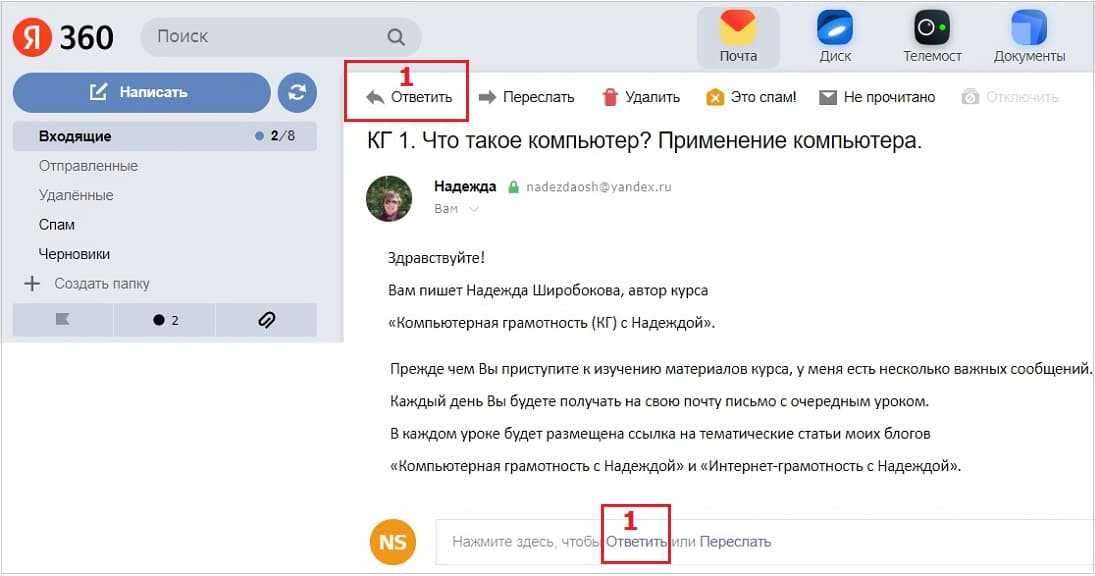
Рис. 1 (Кликните для увеличения). Кнопки «Ответить» в Яндекс.Почте. Для ответа достаточно нажать на любую кнопку один раз.
Почта Майл ру в открытом письме с двумя кнопками «Ответить» показана ниже на рис. 2:
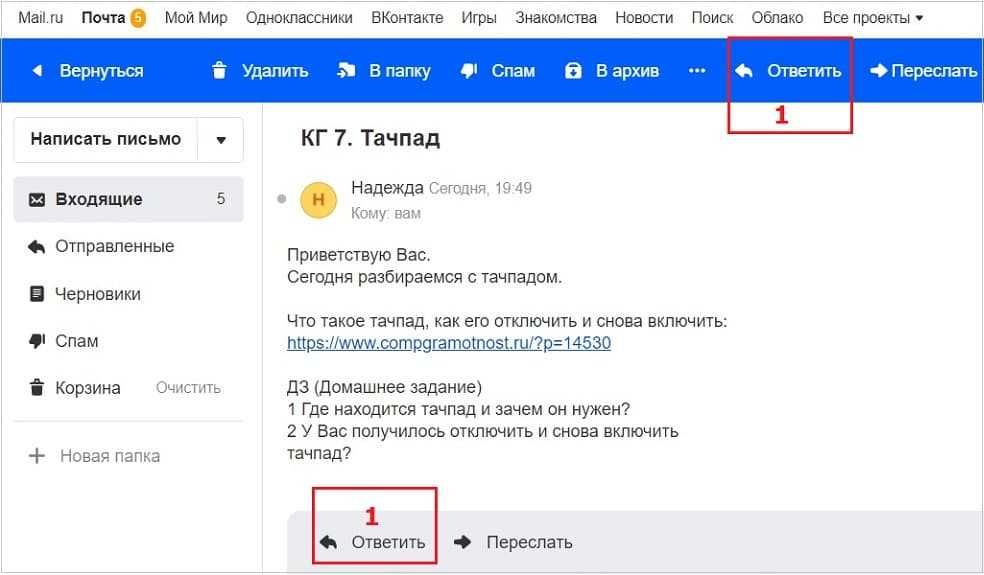
Рис. 2 (Клик для увеличения). В почте Mail.ru для ответа на письмо нажмите «Ответить».
В Гугл почте имеются ссылки «Ответить» в правом верхнем углу и в конце открытого письма (рис. 3).
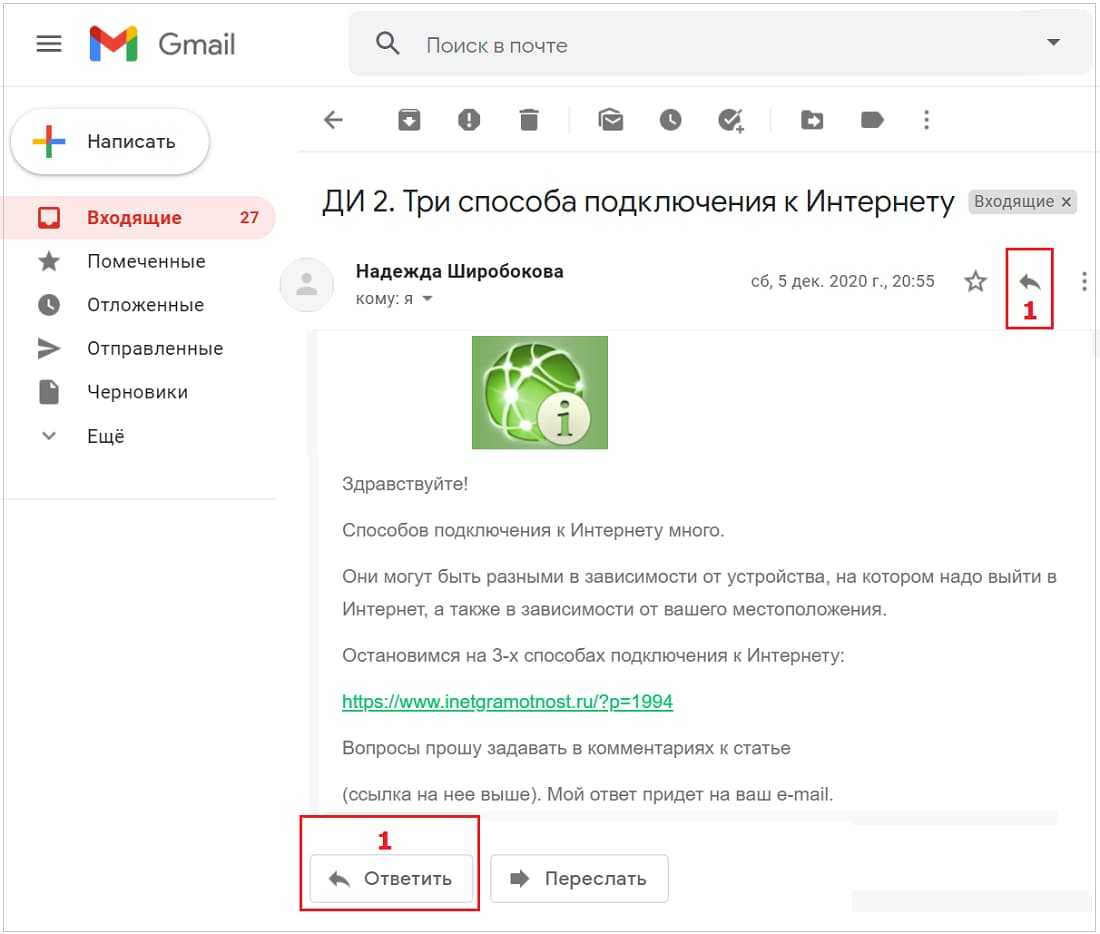
Рис. 3 (Кликните для увеличения). Для ответа на письмо в gmail.com нажмите на любую кнопку «Ответить»: либо в правом верхнем углу, либо в конце письма.
Что лучше: писать ответ или отправить новое письмо
Однозначно можно сказать, что лучший вариант для ответа на полученное письмо – это открыть письмо и затем использовать кнопку «Ответить», о которой шла речь выше. В этом случае получатель письма сразу понимает, на какое из своих писем он получил ответ и вообще, о чем идет речь в переписке.
Когда приходит новое письмо вместо ответа на ранее отправленное письмо, то там нет цитирования прошлого письма. Поэтому получателю зачастую сложно бывает понять, о чем пишет человек. Переписка как бы начинается с «чистого листа». Вместо диалога, когда один человек пишет, а второй ему отвечает, в случае с новым письмом получается монолог как будто «с нуля».
Основные правила
Правило 1: Не отходите от сути письма
Возьмите свое письмо и сократите его так, чтобы от него осталось одно предложение, которое отражает суть. Затем выжмите из этого предложения всю воду, и вы получите тему!
Исследование маркетолога Шона Бастера из компании Sumo, в рамках которого было проанализировано 150 000 различных рассылок, говорит о том, что простые заголовки эффективны в 9 из 10 случаев. То есть не всегда нужно добавлять какой-то креатив, достаточно рассказать читателю в краткой форме о том, что содержится в письме.
Правило 2: Делайте ваши материалы полезными, а пользу – очевидной
В данном случаем нам потребуется взять письмо и понять, чем оно будет полезно для читателей. Ответ на этот вопрос – тема письма.
Когда раскрывается польза письма, пользователь сразу понимает, нужно ли ему это или нет. Если он увидит, что материал интересный и полезный, то он непременно его изучит. В противном случае письмо останется лежать на полке почтового клиента.
При этом важно детально изучить письмо и понять его суть. Если вы расскажете о пользе, а ее не будет, то это негативно скажется на вашей репутации
Например, в теме описывается способ, позволяющий эффективно спланировать рабочую неделю. Пользователь открывает пришедшее сообщение, а там ничего толкового нет, хотя тема говорила об обратном. Такое явно огорчит читателя, и он сделает определенные выводы – перестанет открывать подобные рассылки, отпишется от них либо добавит вас в спам. Именно поэтому важно четко и подробно раскрыть суть письма.
Правило 3: Поддерживайте качество своей рассылки
Последнее правило – дайте прочитать письмо близким людям и услышьте их мнение. Чтобы сделать письмо еще эффективнее, добавляйте в него иллюстрации и качественные фотографии.
Также следите за стоп-словами, на которые реагируют фильтры почтовых сервисов. Чем больше таких слов, тем выше вероятность того, что письмо попадет в папку со спамом.
Вот несколько слов, которые не стоит использовать в теме письма:
- бесплатно;
- дешево;
- купить;
- заработать;
- доход;
- без вложений;
- открыть;
- нажать.
Необязательно избегать всех этих слов, но лучше максимально минимизировать их появление, чтобы лишний раз не оказаться в спаме.
Комьюнити теперь в Телеграм
Подпишитесь и будьте в курсе последних IT-новостей
Подписаться
Урок #89. Отвечаем на письма
Если вы получили письмо и хотите на него ответить, то стоит воспользоваться соответствующей кнопкой на панели инструментов. Вы конечно же можете создать новое письмо и проделать все те действия, о которых мы говорили, но намного проще и быстрее воспользоваться именно кнопкой Ответить.
Давайте разберемся, как работать с этим инструментом.
Итак, вы получили письмо и оно у вас появилось в папке Входящие (рис.260). Вам нужно открыть это письмо, кликнув на имени адресата или на теме письма (рис.261).
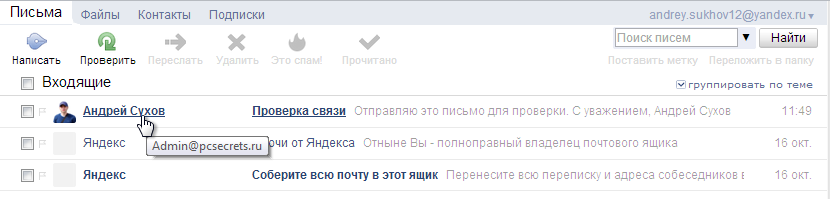 |
| Рис. 260. Новое письмо |
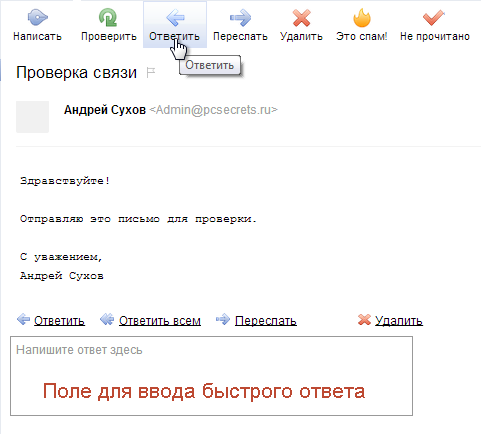 |
| Рис. 261. Ответ на письмо |
Ответить на это письмо можно двумя способами. Первый наиболее простой способ – ввести текст ответа в текстовое поле, которое находится ниже полученного письма (рис.261). В этом поле мы можем ввести простой текст без форматирования. Такой вариант идеально подходит для обмена короткими сообщениями.
Если же вы хотите дать обстоятельный ответ и применить к вашему тексту форматирование, то нажимаем кнопку Ответить на панели инструментов (рис.261).
Появится точно такая же форма для отправки письма, что и при создании нового письма (сравните рис.257 и 262), но некоторые поля этой формы уже будут заполнены, что здорово нам сократит время на ответ.
Во-первых, в поле Кому уже подставлен адресат и нам его не нужно вписывать в ручную.
Во-вторых, поле Тема уже заполнено – в нем осталась тема полученного нами письма с той лишь разницей, что перед ней появились две буквы «Re». Буквы «Re» означают, что данное письмо является ответом на посланное вам ранее письмо. Эти буквы взяты из английского слова reply (ответ). Не стоит удалять эти буквы или переименовывать тему, так как она позволит понять адресату, что это письмо является ответом на посланное им ранее.
В-третьих, текст полученного вами письма автоматически подставился в текст нового письма (рис. 262). Также указываются время и дата получения вами письма. Эта информация очень важна и я не рекомендую ее удалять. Сохранение полученного сообщения в теле письма позволит быстро восстановить в памяти всю картину переписки. Это действительно очень важный момент, так как теряется очень много времени на поиск первого письма и всех последующих ответов.
Я часто сталкиваюсь с письмами от начинающих пользователей, которые отвечая на мои письма, пишут свои сообщения в теме письма. Предполагаю, что их смущает наличие текста в основном текстовом поле, так как мы знаем, что при нажатии на кнопку Ответить полученное письмо автоматически туда подставляется. Не допускайте эту ошибку и пишите свое сообщение только в текстовом поле. Часто люди не смотрят на тему письма, а открыв письмо и увидев только свое первоначальное сообщение, они скорее всего посчитают, что ответ был отправлен случайно и просто удалят ваше сообщение.
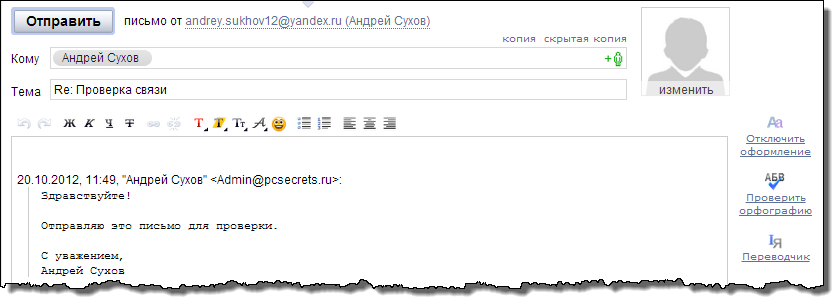 |
| Рис. 262 Ответ на письмо |
Чтобы написать ответ, кликните мышкой в текстовой области письма, и там появится текстовый курсор. Просто напишите свой ответ, отформатируйте при необходимости текст и затем нажмите кнопку Отправить (рис.263).
Если к полученному вами письму были приложены файлы, то при ответе на это письмо файлы повторно вложены не будут, т.е. в новое письмо вкладывается только текст.
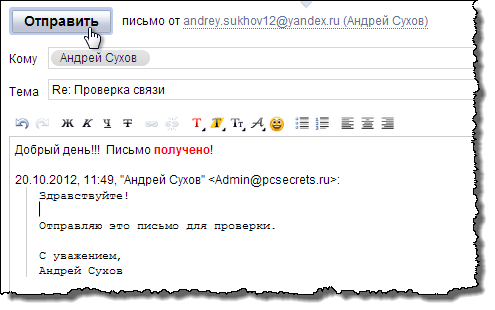 |
| Рис. 263. Пишем ответ на письмо |
Если вы теперь перейдете в папку Входящие и нажмете снова эта это письмо, то письмо не откроется, а появится выпадающий список писем, связанных с этим сообщением (рис.264). Из этого списка вы сможете получить доступ как к полученному письму, так и к вашему ответу на данное письмо.
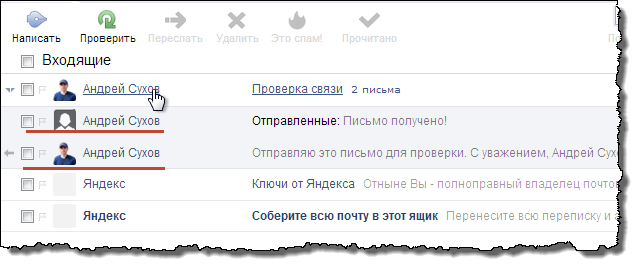 |
| Рис. 264. Цепь писем одной переписки |
Иногда возникает необходимость переслать какое-то письмо целиком без изменений другому адресату. Для этого можно воспользоваться инструментом Переслать.
Открываем письмо, которое мы хотим переслать и нажимаем одноименную кнопку на панели инструментов (рис.265).
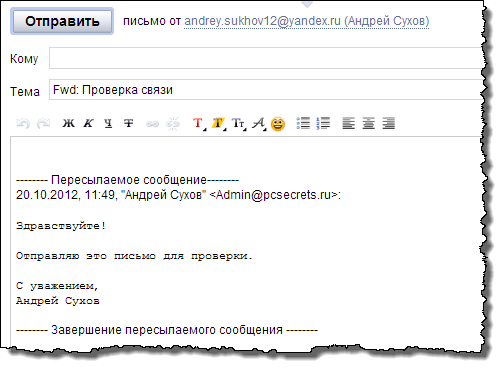 |
| Рис. 265. Пересылка письма |
Форма письма будет частично заполнена. Вам нужно указать адрес электронной почты, на который вы хотите переслать письмо (в поле Кому), а также при необходимости дополнить текст. Также как и при ответе на письмо вы можете в текстовом поле написать свое сообщение.
Обратите внимание на поле Тема. Перед первоначальной темой появились буквы «Fwd»
Эти буквы являются сокращением от английского глагола forward – пересылать.
Если к первоначальному письму были приложены какие-нибудь файлы, то они также сохранятся в теле пересылаемого письма.
При отправке не применять функцию «Ответить всем»
Получаемые корпоративные письма, приходящие на электронную почту сотрудника, могут быть адресованы не только ему одному, но и целой группе персонала. Например, это могут быть рассылки приказов и распоряжений, тексты документов для коллективного рассмотрения и согласования, обращения к сотрудникам подразделения от имени руководителя и тому подобное.
Однако получение такого письма, адресованного сразу многим сотрудникам компании, это еще не повод отправить ответное сообщение одновременно по адресам всех получателей данной рассылки, а именно с помощью опции электронной почты «Ответить всем».
При отправке письма или ответа на письмо в адрес сразу нескольких сотрудников организации, то есть, при коллективной рассылке своего письма, нужно быть уверенным в том, что эту информацию действительно должны прочесть все люди в списке.
Часто бывает так, что многие из адресатов совершенно не имеют отношения к рассматриваемому вопросу. Отправитель поставил их в рассылку «просто так» или «на всякий случай» по принципу, «чтобы были в курсе дела», в то время как они могут не иметь никакого отношения к отправленной информации.
Разумеется, когда нужно кого-то информировать, например, своего непосредственного руководителя, об отправке письма в адрес другого сотрудника, то стоит включить руководителя в список рассылки, но опять же не в поле «Кому», а в поле «Копия». Тогда руководитель, получив данное письмо, сразу поймет, что оно адресовано не ему, но отправлено ему для контроля, для мониторинга, для подтверждения действия, которое должен был сделать подчиненный ему сотрудник.
Одним словом, стоит с уважением относиться к рабочему времени других людей.
Исключите восклицательные знаки, сведите к минимуму CapsLock
Формат такого сообщения подходит только непрофессиональным личностям, характер которых строится на эмоциональных всплесках. В наше непростое и «нервное» время эмоциональный интеллект, к сожалению, часто подводит сотрудников компаний.
Тем не менее, в некоторых случаях большие буквы позволяют выделить «главную мысль». Например, в заголовке письма, направленного на согласование, можно выделить заглавными буквами предлог и слово «НА СОГЛАСОВАНИЕ».
Однако и здесь, делая подобные выделения текста, следует быть умеренным. Не стоит отправлять письмо только с простым заголовком «НА СОГЛАСОВАНИЕ». На согласование чего, сразу возникает вопрос. Но можно отправить письмо с заголовком, например, «Новый регламент такой-то НА СОГЛАСОВАНИЕ». Здесь выделение «НА СОГЛАСОВАНИЕ» подскажет получателю письма, что он должен сделать с полученной информацией.
Одно дело «НА СОГЛАСОВАНИЕ», другое дело, скажем, «ДЛЯ ОЗНАКОМЛЕНИЯ» или «НА УТВЕРЖДЕНИЕ». Все сразу становится на свои места.
В целом же, следует помнить, что текст, который набран, например, с включенной клавишей CapsLock, состоит ИЗ ЗАГЛАВНЫХ БУКВ, и в интернете такой текст ассоциируется с криком. А зачем кричать на работе? Крик – это признак, скорее, слабости, неуверенности. Совсем не нужно этого делать…
Приветствие и обращение
Во-первых, они должны быть. Письма, в которых отправитель никак не здоровается и не обращается к получателю — это признак бескультурья. Никто не станет заходить в кабинет к партнёру или начинать разговор с собеседником, не здороваясь.
Приветствие «Здравствуйте!» вместе с обращением на «вы» остаётся признаком вежливого человека. Не нужно стремиться к витиеватости. Фразы «Доброго времени суток» или «Многоуважаемый Виктор Александрович» создадут впечатление, что по ту сторону экрана сидит какой-то странный человек в ливрее.
Некоторые компании используют в рассылках молодёжные приветствия и фразы — «Привет!», «Поехали!», «Не пропусти!», обращаются на «ты». Этикет электронных писем это допускает, но только если вы уверены, что целевая аудитория лучше воспринимает неформальный тон. В случае общения с конкретным человеком такого приёма лучше избегать.



























